Когда возникает, как проявляется и что означает ошибка 0xc004f074
Код 0xc004f074 указывает на то, что при попытке активации Windows у компьютера не получилось связаться со службой управления ключами Microsoft. Ошибка может появиться во вкладке «Активация» параметров Windows.

Также ошибка может возникнуть в отдельном окне сразу послу установки Windows 10. Причин такой неполадки достаточно: от ошибки соединения с сервером корпорации до проблем с системными файлами ОС пользователя.

ошибка 0xc004f074 возникает, если пк не удалось связаться со службой управления ключами
Однако не всегда проблема появляется при попытке активировать ОС. Пользователь может столкнуться с неполадкой после обновления системы, когда ранее введённый ключ продукта «слетает» и юзеру приходится заново вводить ещё действующий код.
Ошибка может возникать и при активации других продуктов от Microsoft, например, Microsoft Office.
Как устранить ошибку 0xc004f074 в Windows 10
Практически невозможно сразу определить, что является причиной ошибки, поэтому по очереди используйте каждый описанный метод, пока активация успешно не осуществится. В первую очередь попробуйте несколько раз ввести код. Возможно, причина в сбое соединения между сервером корпорации и ПК. После этого переходите к выполнению инструкций.
Провести синхронизацию времени и даты
Для удачной активации необходимы связь с сервером Microsoft и верно установленные время и дата. Если эти параметры на устройстве сбиты, активация не произойдёт. Исправить ситуацию довольно просто. Установите правильные дату и время или обновите текущие параметры, если вы уверены, что они верные:
-
Жмём правой клавишей по панели с текущими датой и временем в правом углу дисплея снизу. В перечне выбираем «Настройки даты и времени».
В контекстном меню выберите «Настройки даты и времени»
-
Если не удаётся вызвать контекстное меню, нажимаем Win + I или открываем «Пуск» и там щёлкаем по шестерёнке в левом столбце панели.
В панели «Пуск» кликаем по иконке в виде шестерёнки
-
В системном окне «Параметры» кликаем по центральной плитке с настройками языка и времени.
Открываем раздел «Время и язык»
-
В первой вкладке ставим необходимый часовой пояс в выпавшем меню.
Ставим нужный часовой пояс в меню
-
Если пункт автоматической установки времени отключен, кликаем по переключателю.
Включите с помощью первого переключателя автоматическое определение даты и времени
-
Если пункт уже активирован, переустановим этот параметр: сначала отключаем, а затем снова включаем.
Когда время будет правильно выставлено, проверьте, проходит ли активация
Проверить состояние лицензионного ключа активации Windows
Если вы переустановили время, но ошибка продолжает появляться, проверьте, был ли поставлен ключ активации, и при необходимости введите его. Следуйте простой инструкции:
-
Вызываем на экране интерфейс «Параметров» и заходим в плитку «Система». Раскрываем последнюю вкладку «О системе». В блоке с характеристиками устройства ищем код продукта.
Во вкладке «О системе» попробуйте найти код продукта
-
Если кода нет, нажимаем одновременно на Win + R и в панели «Выполнить» пишем команду slui 3.
Введите в окне «Выполнить» команду slui 3
-
Щёлкаем по «Да», чтобы разрешить утилите Windows Activator изменять что-либо в ОС
Кликните по «Да», чтобы разрешить активатору вносить изменения на ПК
-
Вводим приобретённый ранее ключ, состоящий из 25 символов. Дефисы не печатаем, они выставляются автоматически. Кликаем по «Далее».
Введите код ключа в поле
-
Если через slui 3 активироваться не получилось, набираем в окне «Выполнить» команду slui 4. Кликаем по «ОК». Этот способ позволяет активировать Windows по телефону. Если команда подействовала, пройдите процедуру активации повторно, следуя подсказкам в окнах.
Вставьте в поле команду slui 4
-
К сожалению, slui 4 также не всегда срабатывает. Вы можете получить сообщение о том, что в данный момент невозможно выполнить активацию ОС по телефону.
Если активация с помощью телефона невозможна, кликните по «Закрыть»
Ускорить принятие введённого ключа активации
С помощью следующего метода вы можете ускорить процесс принятия вашего ключа. Он хорошо подходит для тех случаев, когда юзер ранее пользовался пробным периодом Windows 10. Способ требует запуска консоли «Командная строка»:
- На панели «Поиск» (иконка в виде увеличительного стекла) или в самой поисковой строке на «Панели задач» наберите запрос cmd.Введите поисковой запрос «Командная строка» или cmd
-
В результатах кликните по «Командная строка» и выберите открытие консоли с правами администратора.
- В контекстном меню кликните по «Запуск от имени администратора»
-
Разрешите консоли изменять параметры вашей системы.
Щёлкните по «Да», чтобы разрешить консоли менять что-либо на ПК
-
Скопируйте и вставьте команду slmgr.vbs -ipk, сделайте пробел и наберите вручную свой код. Нажмите Enter. После этого введите команду slmgr.vbs — ato и снова нажмите на Enter. Ожидайте завершения процедуры.
Введите команду slmgr.vbs -ipk, а затем ключ продукта
Исправить ошибку через «Командную строку»
Ошибка может появляться, если в ОС присутствуют повреждённые системные файлы, которые работают некорректно. Их нужно вылечить перед активацией Windows:
-
Откройте «Командную строку», как описано выше. Вставьте или самостоятельно наберите команду SFC /SCANNOW и нажмите Enter. Поиск повреждённых файлов и их лечение займут много времени. Дождитесь окончания процесса.
Вставьте в «Командную строку» команду SFC /SCANNOW
-
Перезагрузите ПК через меню «Пуск».
Перезагрузите ПК через панель «Пуск»
-
Запустите консоль вновь и выполните команды slui 3 или slui 4. Они будут запускать те же окна для ввода ключа, что в случае выполнения команд через панель «Выполнить» (инструкция дана в разделе «Проверить состояние лицензионного ключа активации Windows» в этой статье).
Вставьте код slui 3 и нажмите на Enter
Подведем итоги статьи:
- При возникновении ошибки c кодом 0xc004f074 в первую очередь необходимо проверить, установлены ли на устройстве верные время и дата и при необходимости поставить правильное значение. В данной ситуации поможет также проверка системных файлов на целостность и последующее их лечение. Попробуйте запустить активацию, используя «Командную строку» или окно «Выполнить» вместе с командами slui 3 или slui 4. Быстрая активация возможна уже с помощью кода slmgr.vbs -ipk и консоли.
31 марта 2023 г. 19:13
10049
Содержание:
- Что означает ошибка 0xC004F074
- Несоответствие версии KMS-хоста и клиента
- Проблемы с синхронизацией времени
- Проверка системных файлов
- Исправление реестра
- Отключение файрвола
- Активация вручную через SLUI
- Использование встроенных инструментов диагностики
- Проблемы с Microsoft Office
- Техподдержка Microsoft
- Заключение
Современные операционные системы Windows, такие как Windows 10, 11 и серверные решения от Microsoft, регулярно обновляются, чтобы обеспечивать пользователям стабильность, безопасность и новые функции. Однако, несмотря на постоянное совершенствование, код ошибки 0xC004F074 продолжает беспокоить многих пользователей. Разберем, почему возникает эта ошибка и как ее устранить, учитывая особенности современных ОС. А приобрести официальный ключ активации, вы можете В НАШЕМ МАГАЗИНЕ.
Что означает ошибка 0xC004F074
Ошибка 0xC004F074 возникает при неудачной активации Windows. Основной причиной является неспособность системы установить соединение с сервером управления ключами (KMS). Сообщение обычно гласит, что сервер недоступен или не поддерживает запрос клиента.
Проблема может быть связана с:
- Несоответствием версии KMS-хоста и клиента.
- Синхронизацией времени между устройствами.
- Повреждением системных файлов.
- Неправильной настройкой реестра.
- Блокировкой соединения файрволом.
- Проблемами с лицензией Microsoft Office.
Каждая из этих причин требует индивидуального подхода к устранению.
Несоответствие версии KMS-хоста и клиента
Обычно эта проблема возникает в корпоративных сетях, где KMS-хост управляется устаревшими версиями серверов (например, Windows Server 2012) и не поддерживает более новые клиенты, такие как Windows 11. В этом случае администратору необходимо:
- Обновить KMS-хост до актуальной версии Windows Server.
- Установить последние обновления для KMS-хоста, чтобы добавить поддержку новых ОС.
Обновление программного обеспечения на сервере позволяет устранить проблему и обеспечить корректную активацию клиентов.
Проблемы с синхронизацией времени
Синхронизация времени критически важна для успешной активации. Если время на устройстве отличается от времени на сервере более чем на 4 часа, активация завершится ошибкой.
Шаги для устранения:
1. Перейдите в настройки времени: «Параметры» → «Время и язык».
2. Включите опцию «Установить время автоматически».
3. Если синхронизация не работает, выполните команду в терминале от имени администратора: w32tm /resync.
4. Перезагрузите устройство.
Эти шаги помогут устранить расхождения во времени и избежать сбоев активации.
Проверка системных файлов
Поврежденные файлы могут привести к сбоям при активации. Чтобы проверить:
1. Запустите командную строку от имени администратора.
2. Введите команду: sfc /scannow.
3. Дождитесь завершения процесса.
4. Перезагрузите устройство и повторите попытку активации.
Проверка системных файлов позволяет убедиться в целостности ОС и восстановить поврежденные элементы.
Исправление реестра
Неверные или поврежденные ключи реестра могут мешать активации. Рекомендуется использовать проверенные инструменты, такие как CCleaner:
1. Скачайте программу с официального сайта.
2. Проведите анализ реестра, выбрав раздел «Registry».
3. Исправьте найденные ошибки, предварительно создав резервную копию реестра.
Исправление ошибок реестра помогает восстановить его работоспособность и устранить проблемы активации.
Отключение файрвола
Иногда брандмауэр блокирует соединение с серверами Microsoft. Как отключить файрвол:
1. Нажмите Win + X → выберите «Параметры» → «Обновление и безопасность».
2. Перейдите в раздел «Защита сети».
3. Отключите файрвол для всех сетей (частной, гостевой и общедоступной).
4. Повторите активацию. После успешной активации включите файрвол обратно.
Эта мера помогает временно устранить препятствия для активации.
Активация вручную через SLUI
Если автоматическая активация не сработала, используйте инструмент SLUI:
1. Нажмите Win + R и введите SLUI 3.
2. В появившемся окне введите ключ продукта.
3. Нажмите «Далее» для проверки ключа и активации.
4. Перезагрузите устройство.
Этот метод подходит для ручного ввода ключа и проверки его подлинности.
Использование встроенных инструментов диагностики
В современных версиях Windows, таких как Windows 10 и 11, появились встроенные инструменты диагностики, которые помогают устранять ошибки активации, включая 0xC004F074. Эти инструменты предоставляют быстрые и простые способы решения проблемы.
- Перейдите в «Параметры» → «Система» → «Активация».
- Нажмите на «Устранение неполадок».
- Следуйте инструкциям мастера для исправления проблемы.
Использование встроенных инструментов диагностики значительно упрощает решение подобных ошибок.
Проблемы с Microsoft Office
Иногда ошибка 0xC004F074 связана с офисными продуктами. Для проверки лицензии выполните:
- Запустите командную строку с правами администратора.
- Введите команду: cscript OSPP.VBS /dstatus.
- Если лицензия отсутствует, введите команду для активации: cscript OSPP.VBS /inpkey: лицензионный ключ, где словосочетание «лицензионный ключ» меняем на 25-значный код. Приобрести официальную лицензию можно В НАШЕМ МАГАЗИНЕ.
Перезагрузите устройство.
Эти действия помогут проверить и восстановить лицензию для Microsoft Office.
Техподдержка Microsoft
Если ни один из способов не оказался эффективным, свяжитесь со службой поддержки Microsoft. Для этого:
- Перейдите на сайт: Microsoft Support.
- Выберите удобный способ связи (чат или телефон).
- Опишите проблему и укажите, какие методы вы уже пробовали.
Техподдержка поможет решить проблему, предоставив индивидуальные рекомендации.
Заключение
Ошибка 0xC004F074 может быть устранена различными способами, включая исправление времени, проверку системных файлов, обновление KMS-хоста или ручную активацию. Современные операционные системы предоставляют дополнительные инструменты диагностики, упрощающие процесс. Если самостоятельные попытки не увенчались успехом, техподдержка Microsoft всегда готова помочь.
How to Fix Windows Activation Error Code 0xC004f074
When attempting to activate the Windows operating system, users sometimes receive the 0xC004f074 error code, followed by a message that says, «We can’t activate Windows on this device as we can’t connect to your organization activation server».
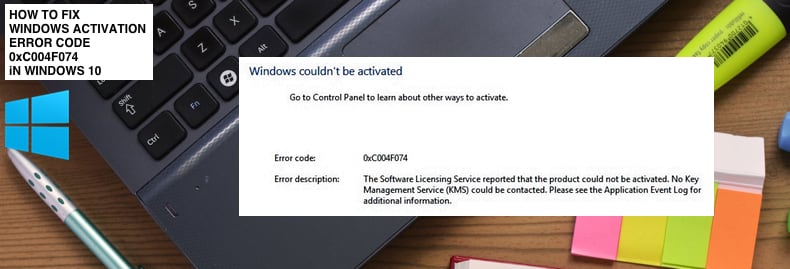
This Windows Activation error occurs when Windows cannot reach your company’s activation service or system administrator (or the Key Management Service is unavailable).
This error can be caused by differences between the KMS client and KMS hosts and can occur during or after the installation of Windows. The error code 0xC004f074 can also occur when users download an illegal (pirated) version of the Windows operating system.
Key Management Service (KMS) is used to automatically activate products such as Microsoft Windows and Microsoft Office. Key Management Service activations are usually valid for 180 days, during which the computer periodically checks in with the KMS server to renew the computer’s activation.
Read the guide below and follow the steps to fix error code 0xC004f074.
Video Showing How to Fix Error Code 0xC004f074:
Table of Contents:
- Introduction
- Execute Slmgr.vbs Command Using Command Prompt
- Execute SLUI Command
- Run System File Checker
- Video Showing How to Fix Error Code 0xC004f074
Download Computer Malware Repair Tool
It is recommended to run a free scan with Combo Cleaner — a tool to detect viruses and malware on your device. You will need to purchase the full version to remove infections. Free trial available. Combo Cleaner is owned and operated by Rcs Lt, the parent company of PCRisk.com read more.
Execute Slmgr.vbs Command Using Command Prompt
To open an elevated Command Prompt, type «command prompt» in Search and right-click the «Command Prompt» result. Select «Run as administrator» from the contextual menu to run it with administrative privileges.
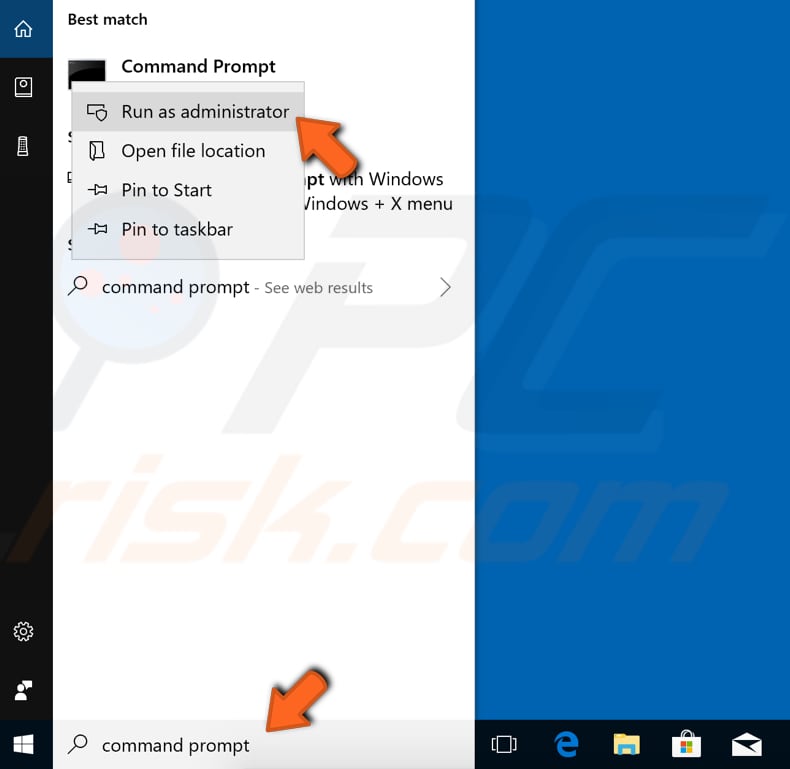
When you select «Run as administrator», a User Account Control prompt will appear asking if you would like to allow the Command Prompt to make changes on your computer. Click «Yes».
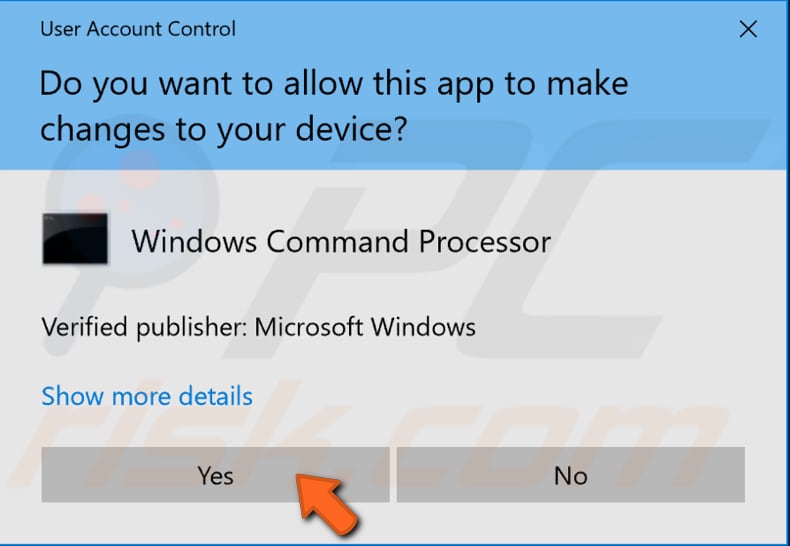
An elevated Command Prompt will appear. Type the «slmgr.vbs /ipk xxxxx-xxxxx-xxxxx-xxxxx-xxxxx» command, replace all the «x» letters with your product key number, and press Enter. This command is used to replace the product key. Restart the computer and open Command Prompt as administrator again.
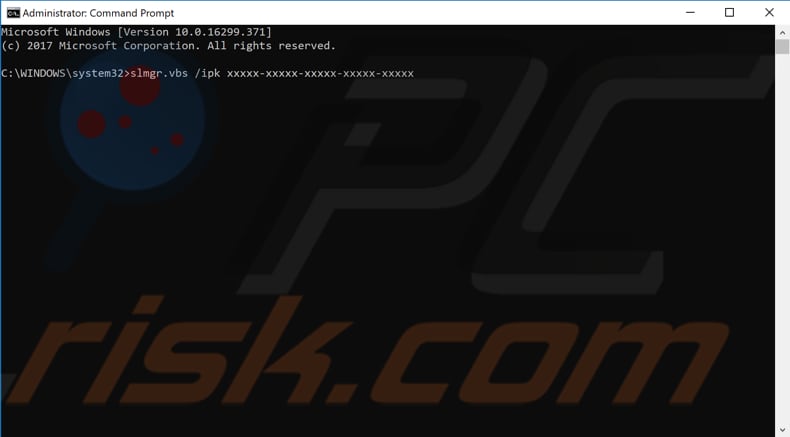
Now type the «slmgr.vbs /ato» command and press Enter. This command is used to force Windows to attempt an online activation. It is useful when Windows cannot be activated due to a connection or server problem. Execute the command, restart the computer, and see if the error code 0xC004f074 is fixed.
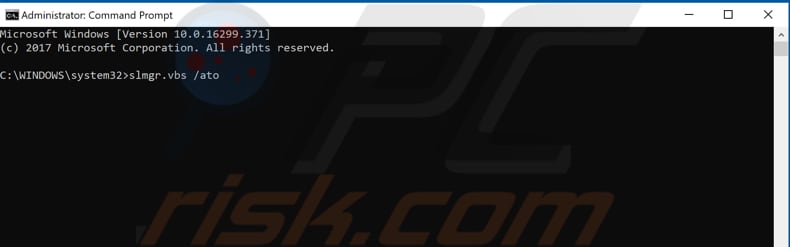
[Back to Table of Contents]
Execute SLUI Command
Software Licensing User Interface (SLUI) can be launched using Command Prompt or Run. Four different options can be used with the slui command. «slui 1» will bring up the activation status windows, «slui 2» will bring up the activation window, «slui 3» will bring the «Change Product Key» window and «slui 4» will bring up the «Call Microsoft & Manually Activate» window.
In this case, we recommend that you run the «slui 3» or «slui 4» command. Open the Run dialog box by pressing the Windows (Win) key + R or right-click the Start menu.
Select «Run» from the contextual menu, type «slui 3» into the Run dialog box, and press Enter. Follow the instructions. You will need your Windows product key.
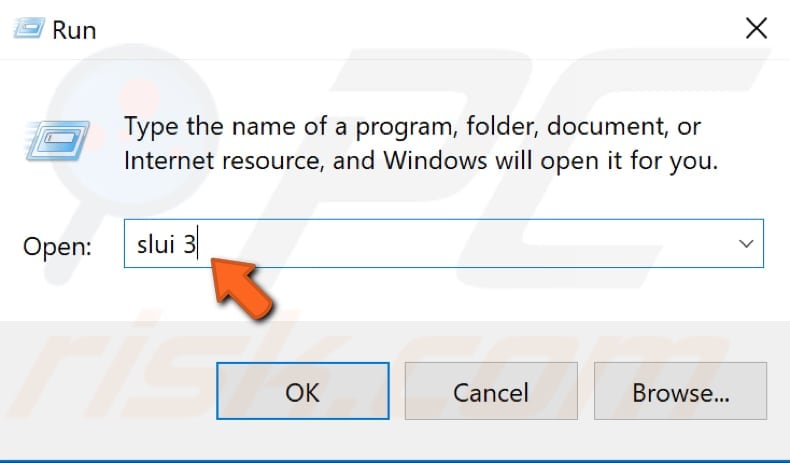
[Back to Table of Contents]
Run System File Checker
System File Checker is a Windows utility that allows users to scan for corruptions in system files and restore them. This guide describes how to run the System File Checker tool (SFC.exe) to scan system files and repair any missing or corrupted ones.
To run Command Prompt, type «command prompt» in Search, right-click on «Command Prompt«, and select «Run as administrator» from the drop-down menu to run it with administrator privileges. You must run an elevated Command Prompt to perform an SFC scan.
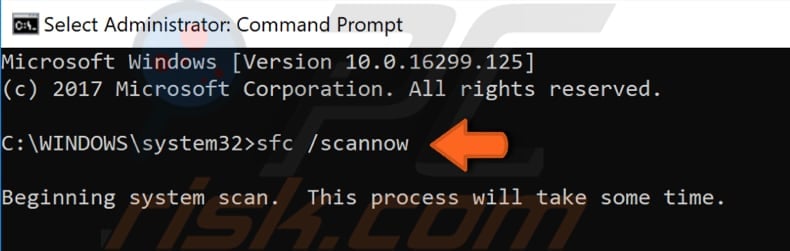
System File Checker will start and take some time to complete the scan. Wait for the scanning process to complete and restart the computer. See if this fixes error code 0xC004f074.
We hope that one of these solutions fixes error code 0xC004f074. If you know of other solutions to this problem not mentioned in our guide, please share them with us by leaving a comment in the section below.
If none of the methods mentioned above solve the problem, we recommend that you contact the Microsoft Support team and ask them to change the Windows product key or seek an alternative solution.
[Back to Top]
Stuck with Windows Activation Error Code 0xc004f074? We can help you
The error code 0xC004f074 occurs when a user downloads an illegal (pirated) version of the Windows operating system while attempting to upgrade Windows.
It also indicates that the Key Management Service (KMS) could not contact during the activation procedure.
Here at Bobcares, we often get requests to fix similar errors as a part of our Server Management Services for our customers using the Windows servers.
Today, let’s see how our Support Engineers fix this for our customers.
Methods to fix Windows activation error code 0xc004f074
We can fix the Windows activation error code 0xc004f074 using various methods.
Some of the methods that our Support Techs follow to fix this error for our customers is given below:
1. Run the Update and Activation Troubleshooters
The steps to follow are given below:
1. First, we will go to the Settings and then to Update & Security
2. From update and security we will take Troubleshooter.
3. Then we will select Windows Update and execute the troubleshooter.
If the error persists, we will run Windows 10 Activation Troubleshooter as well.
Steps to follow are:
1. Take the Settings and go to Update & Security
2. From there we will choose Activation and take Troubleshooter
3. After completing the troubleshooting process, we can restart the system.
2. Use the slmgr.vbs command
We can use the slmgr.vbs to fix this error.
1. We will open the Command Prompt and right-click it to Run as administrator.
2. Give the command “slmgr.vbs /ipk YYYYY- YYYYY – YYYYY – YYYYY – YYYYY” in the terminal.
slmgr.vbs /ipk <The KMS Product Key>5. To activate the key online, we will execute the following command:
slmgr.vbs /ato6. After activating the KMS key, we will reboot the system.
3. Run the Slui 3 command
This is another method for fixing the windows activation error, which is followed by our Support Engineers.
1. Press Windows+R to open the “Run”
2. In the run window we will type slui 3 and press enter.
3. After that we will note down the System Product key that appears from the operating system product key.
4. Then we will click the “Activate” button.
5. Finally we will Restart the Windows 8 or Windows 10 system.
4. Running SFC scan
To run this scan on customers system the following steps can be used:
1. We open the Command Prompt window.
2. And type the command in the command prompt. :sfc /scannow
3. After finishing the scan we can restart the system.
5. Resync Time
If we have the wrong date and time on our system, it can also lead to error code 0Xc004F074.
To fix this we will verify if the time and date are updated correctly on the system or resynchronize the time.
We can also use the following command:
w32tm /resync6. Update the KMS Host
If we are running an older version of the windows server, then updating the server will fix this, or we can also install KMS on the computer.
It must be kept in mind that we can update Windows Server 2013 Service Pack 1 and later versions of Windows Server 2003.
7. Reset and Restore PC
If any of the methods above couldn’t fix the error, we can try to reset and restore the default version of PC.
For this, we will follow the below steps to reset pc:
1. First, open the windows settings.
2. Then take update and security and go to recovery
3. From here we will click reset this pc.
[Still, stuck with windows activation error code 0xc004f074? We’ll fix it for you.]
Conclusion
In short, we saw various methods that our Support Engineers use for fixing the Windows activation error code 0xc004f074 for our customers.
PREVENT YOUR SERVER FROM CRASHING!
Never again lose customers to poor server speed! Let us help you.
Our server experts will monitor & maintain your server 24/7 so that it remains lightning fast and secure.
GET STARTED
var google_conversion_label = «owonCMyG5nEQ0aD71QM»;
Ошибка с кодом 0xc004F074 возникает, когда компьютеру не удается подключиться к службе активации. Это может произойти как при установке накопительных обновлений, так и при активации системы. Не всегда возможно определить с первого раза, чем является данная ошибка. Также причиной может быть сбой в настройках времени и даты, нарушении целостности системных файлов или неправильной настройке встроенного Защитника Windows. Разберем несколько простых способов, как устранить и решить проблему.
Причины возникновения ошибки 0xc004f074
Данная ошибка указывает на то, что при попытке установить лицензию Windows у компьютера не получилось связаться со службой управления ключами Microsoft. Ошибка появляется во вкладке «Активация» параметров Windows.

Код ошибки 0xc004f074 при активации Windows 10 может возникнуть в отдельном окне сразу после установки Windows 10. Причина – ошибка соединения с сервером корпорации или проблема с системными файлами ОС пользователя.

Ошибка с кодом 0xc004f074 проблема может возникнуть также после обновления системы, если ранее введённая лицензия «слетела». Нужно заново ввести действующий код.
Такая ошибка может возникать и при установке лицензий других продуктов от Microsoft, например, Microsoft Office.
Варианты исправления ошибки 0xc004f074
Проверяем дату и время на ПК
Одна из возможных проблем — сообщение с кодом 0xc004f074 «Ошибка активации Windows 10» появляется если некорректно выставлена дата. Исправляем дату.
- На «Панели задач», в правом нижнем углу экрана, находится время и дата. Нужно нажать на неё с помощью левой кнопкой мыши.
- В появившемся контекстном меню жмем на «Настройки даты и времени».
- Нужно отключить функцию «Установить время автоматически», передвинув соответствующий переключатель в положение «Откл», чтобы оно не изменялось через сеть. После этого жмем на кнопку «Изменить».
- В появившемся окне устанавливаем правильный часовой пояс, дату и время и жмем на кнопку «Изменить».

Проверяем целостность системных файлов
Для выявления большинства проблем, связанных с процессом активации операционной системы, в том числе и ошибкой 0xc004f074, можно проверить целостность системных файлов через Командную строку. Для этого:
- Нажимаем правой кнопкой мыши на «Пуск» и выбираем «Windows PowerShell (администратор)».
- В открывшемся окне Командной строки вводим: sfc /scannow.
- Ждём окончания процесса сканирования системы и перезапускаем ПК.

Введённая команда в программном автоматическом режиме найдёт и исправит повреждённые системные файлы. Если именно они стали причиной появления ошибки 0xc004f074, то после перезагрузки компьютера проблема должна решиться, и активация продукта пройдёт успешно.
Активируем ОС методом SLUI
Если пользователь, не может войти в меню активации системы через «Параметры» ОС, то нужно обратиться к встроенной службе «Выполнить».
Нажимаем на комбинацию клавиш «Win+R» и пишем команду «SLUI 3».
В открывшемся окне вводим код продукта и «Далее».

Перезапускаем компьютер и проверяем наличие ошибки 0xc004f074.
Запускаем команду SLMGR.VBS
Активировать Windows 10 можно через Командную строку.
- Запускаем Командную строку от имени администратора и вводим команду slmgr.vbs –ipk XXXXX-XXXXX–XXXXX–XXXXX–XXXXX, где XXXXX-XXXXX – ключ продукта, состоящий из разных символов. Жмем Enter.
- Вводим команду: slmgr.vbs –ato. Жмем на Enter.
- Перезагрузите ваш компьютер или ноутбук.
Если не удалось, то отключаем Защитник Виндовс
Ошибка 0xc004f074, может произойти при неправильной настройке встроенного Защитника Windows. Нужно повторно активировать систему с предварительно выключенным Брандмауэром и интернетом.
Проблема с MS Office
Неполадки, в том числе и с кодом 0xc004f074, в работе программ, входящих в состав Microsoft Office, можно исправить следующим образом, следуя информации в этой инструкции:
- Через службу «Выполнить» проверяем состояние лицензии ПО. Для этого нужно опять перейти в командную строку, затем вводим следующую команду: cscript OSPP.VBS /dstatus.
- Если лицензия отсутствует или произошёл сбой, повторно активируем MS Office вводом команды cscript OSPP.VBS /inpkey: ключ-продукта.
- Для установки лицензионного ключа ПО вводим последнюю команду: cscript OSPP.VBS: /aсt.
Теперь нужно перезапустить компьютер и проверить, появляется ли ошибка 0xc004f074.
Сброс ключа
Чтобы убрать ошибку 0xc004f074 можно использовать полный сброс лицензии:
- Запускаем командную строку с правами на уровне Администратора, как было описано выше (ПКМ на кнопке Пуск с выбором соответствующего пункта меню).
- Написать в строку slmgr –upk и осуществить запуск команды.
- Получаем окно с сообщением, что ключ был успешно удален.
- Нажимаем сочетание клавиш «Win + R».
- Вводим команды «SLUI 3» (активация в системных настройках) или «SLUI 4» (активация по телефону).
- Нажимаем сочетание клавиш «Win + R» и вводим slmgr.vbs –ipk, а через пробел вводится 20-значный лицензионный код и жмем клавишу ввода.
Далее активируем заново:

Проверяем лицензию Виндовс
Для решения проблемы, том числе и с кодом ошибки 0xc004f074 в Windows 10, важно знать как проверить состояние лицензионного ключа и при необходимости ввести его заново.
- Нажимаем на кнопку «Пуск» и переходим в «Параметры».
- Открываем раздел «Система».

Дальше – «О системе».

В блоке «Характеристики устройства» находим поле «Код продукта». Если оно пустое, то скорее всего лицензия слетела.

Для ввода лицензии, жмем на кнопку «Изменение ключа продукта или обновление версии Windows» в блоке «Характеристики Windows».

- В следующем окне нажимаем на «Изменить ключ продукта» и добавляем в специальную строку действующий лицензионный ключ.
- Перезапускаем компьютер, по выполнению всех пунктов все должно работать.
Устранение вторичных проблем с кодом 0xc004f074
В некоторых случаях возникают непредвиденные трудности, связанные с повторным появлением сбоя.
Первая трудность — время на компьютере автоматически сбрасывается
Автоматический сброс времени может происходить из-за разницей настроек параметров ОС на ПК или установками в первичной системе BIOS.
Нужно сделать следующее действие — провести установку времени и даты в параметрах BIOS.
- Перезагружаем компьютер и входим в BIOS.
- В основном меню устанавливаем текущее дату и время.
- Выберите «Exit» или нажмите кнопку F10.
- Подтверждаем сохранение установок нажатием клавиши Y.
Если сбросились параметры в BIOS можно выполнить восстановление настроек до заводских (пункт Set BIOS to default, Load Setup Defaults) или вместо этого заменить элемент питания (круглую батарейку) на материнской плате.

Не отображается интерфейс ввода ключей
Если после задания команд для активации вашей версии Windows 10, окно для ввода 20-значной комбинации кода, система не выдает, то нужно запустить командную строку с правами Администратора (в окне вписывается сочетание slmgr.vbs –ato) и активируем с проверкой и восстановлением системных файлов, за счет активации по телефону или через обращение в службу поддержки Microsoft.
Ошибка 0xc004f074 возвращается после перезапуска системы
Если сбой появляется снова, и никакие методы не помогают, нужно воспользоваться инструментами устранения неисправностей.
Нажимаем сочетание клавиш «Win + I» , и заходим в раздел «обновления и безопасность». Жмем «Устранение неполадок» и «Запустить средство устранения неполадок».



















